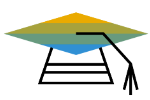Chart of Account-Thiết lập cơ bản hệ thống tài khoản kế toán
Trong quá trình kinh doanh thông thường, việc thỉnh thoảng phải điều chỉnh sơ đồ tài khoản là điều không hiếm. Trong SAP Business One, bạn có thể thực hiện các thay đổi đối với sơ đồ tài khoản cũng như thay đổi, tập hợp lại hoặc xóa các tài khoản hiện có.
Ví dụ:
- Một trong các ngân hàng của bạn thay đổi tên, do đó bạn cập nhật tên của ngân hàng đó trong tài khoản G/L tương ứng.
- Ban đầu bạn đã tạo một tài khoản nhưng sau đó chưa bao giờ được sử dụng nên bạn quyết định xóa nó.
- Bạn cần tổ chức lại tài khoản của công ty con, dựa trên hướng dẫn mới từ công ty mẹ.
I. Quy trình:
1. Thay đổi tài khoản G/L
1a. Bước thao tác
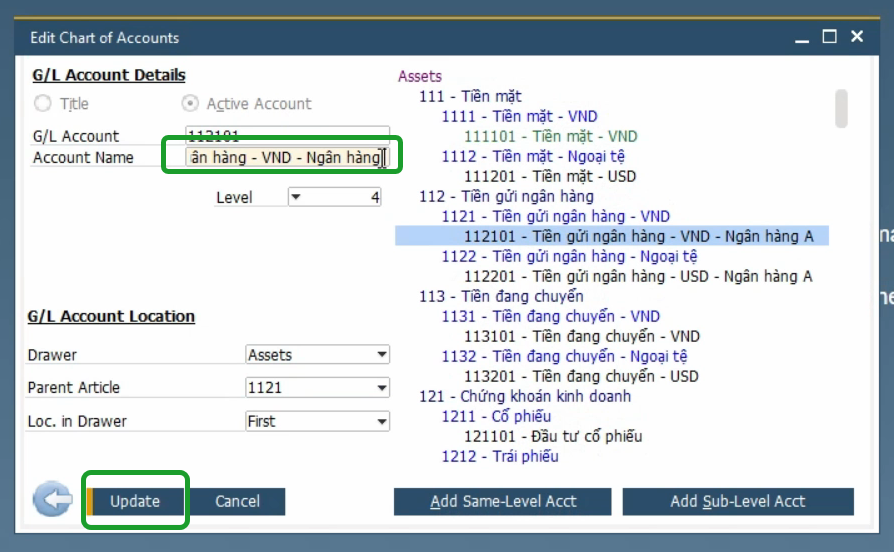
- Từ Menu chính của SAP Business One, chọn Edit Chart of Account.
- Trong cửa sổ Danh mục tài khoản kế toán (Chart of Account), chọn tài khoản và thực hiện các thay đổi của bạn.
- Để lưu những thay đổi này, hãy chọn Cập nhật (Update).
- Nếu cần thiết, hãy chọn Chi tiết tài khoản (Account Details), thực hiện thay đổi trong cửa sổ Account Details và chọn Cập nhật (Update).
1b. Video hướng dẫn thay đổi tài khoản G/L
2. Di chuyển tài khoản G/L
Ghi chú:
Việc di chuyển tài khoản chính cũng sẽ di chuyển các tài khoản cấp dưới của nó.
2a. Bước thao tác
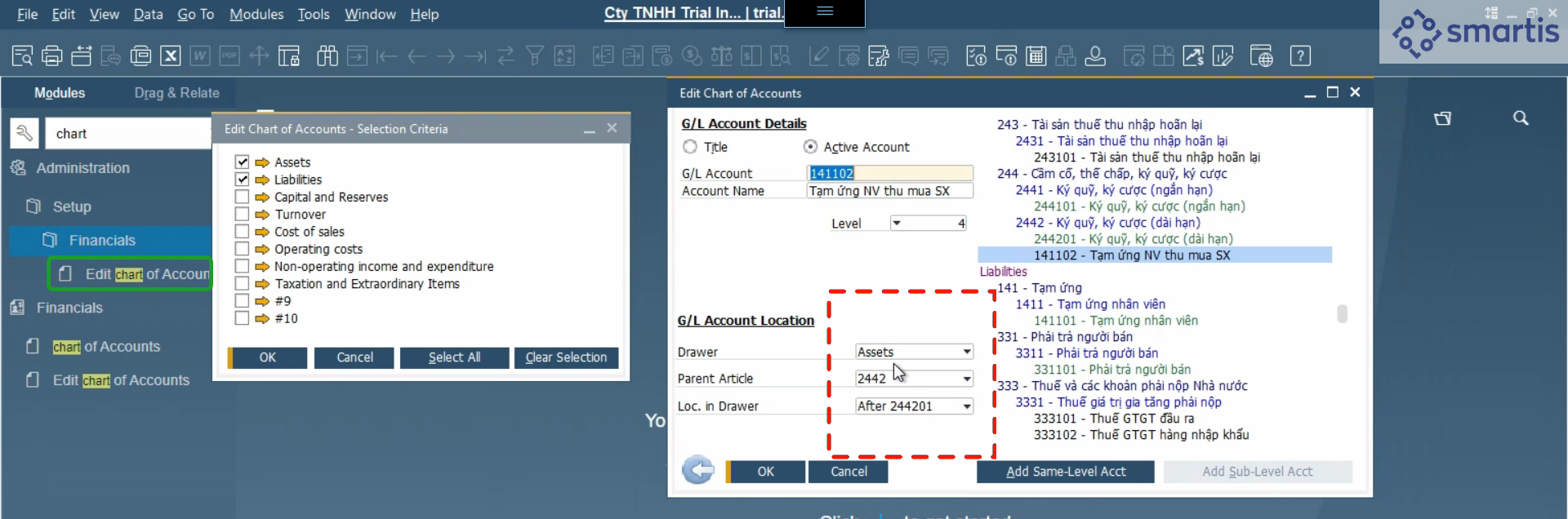
1) Từ Menu chính của SAP Business One (Main Menu), chọn phân hệ Financials chọn Edit Chart of Account.
2) Thực hiện một trong các thao tác sau và chọn OK.
- Để thay đổi vị trí của các tài khoản trong cùng một hộc (drawer), hãy chọn drawer có liên quan.
- Để di chuyển các tài khoản giữa các drawer, hãy chọn các drawer có liên quan.
Cửa sổ Edit Chart of Account xuất hiện, liệt kê các tài khoản có trong (các) ngăn đã chọn.
3) Chọn tài khoản bạn muốn di chuyển.
Ghi chú:
- Để tìm một tài khoản, nhấn CTRL + F, nhập mã và/hoặc tên của tài khoản đó vào cửa sổ Tìm tài khoản (Find account) và chọn OK.
- Phần Vị trí tài khoản G/L (G/L account Location) hiển thị các tham số vị trí hiện tại.
4) Trên các trường Drawer, Parent Article và Loc. in Drawer, chỉ định vị trí mục tiêu cần chuyển tới của tài khoản.
Ghi chú
Các tùy chọn trong trường G/L account Location phụ thuộc vào các lựa chọn được thực hiện trong cửa sổ Edit Chart of Accounts – Selection Criteria.
Tài khoản di chuyển đến vị trí được chỉ định.
5) Để lưu thay đổi, chọn Update.
2b. Video hướng dẫn
3. Xóa tài khoản G/L
3a. Điều kiện tiên quyết
- Chưa có giao dịch nào được ghi vào tài khoản, kể cả số dư đầu kỳ.
- Số dư đầu kỳ chưa được ghi vào tài khoản.
- Tài khoản không được xác định là tài khoản kiểm soát (Control Account).
- Tài khoản không được đưa vào mục xác định tài khoản G/L (G/L account determination).
3b. Bước thao tác:
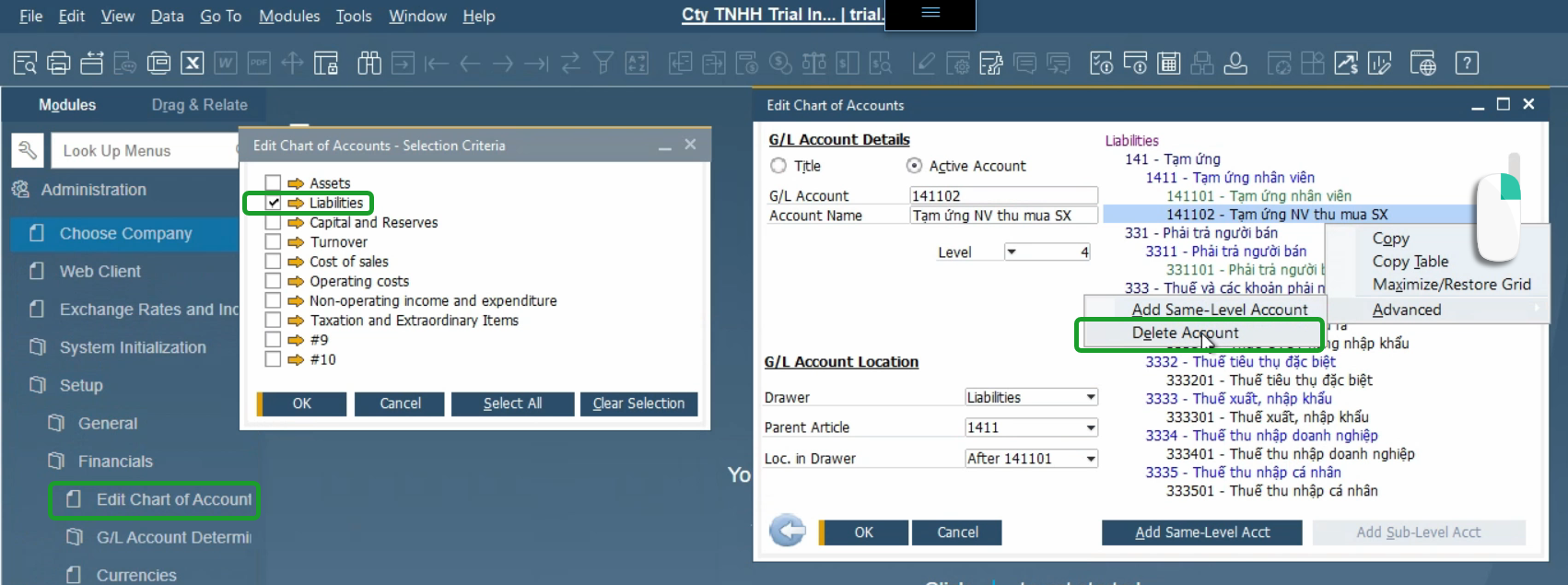
1) Từ Menu chính của SAP Business One, Setup> chọn Financials> Edit Chart of Account. Hoặc có thể dùng cửa sổ tìm kiếm trên Main Menu, dùng từ khóa “chart” hoặc “Account” để tìm.
2) Trong cửa sổ Edit Chart of Accounts – Selection Criteria, chọn ngăn kéo cần thiết và chọn OK.
3) Chọn tài khoản bạn muốn xóa.
4) Từ thanh menu, chọn Data > Advanced > Delete Account.
3c. Video hướng dẫn
4.Tạo mới tài khoản
4a. Bước thao tác
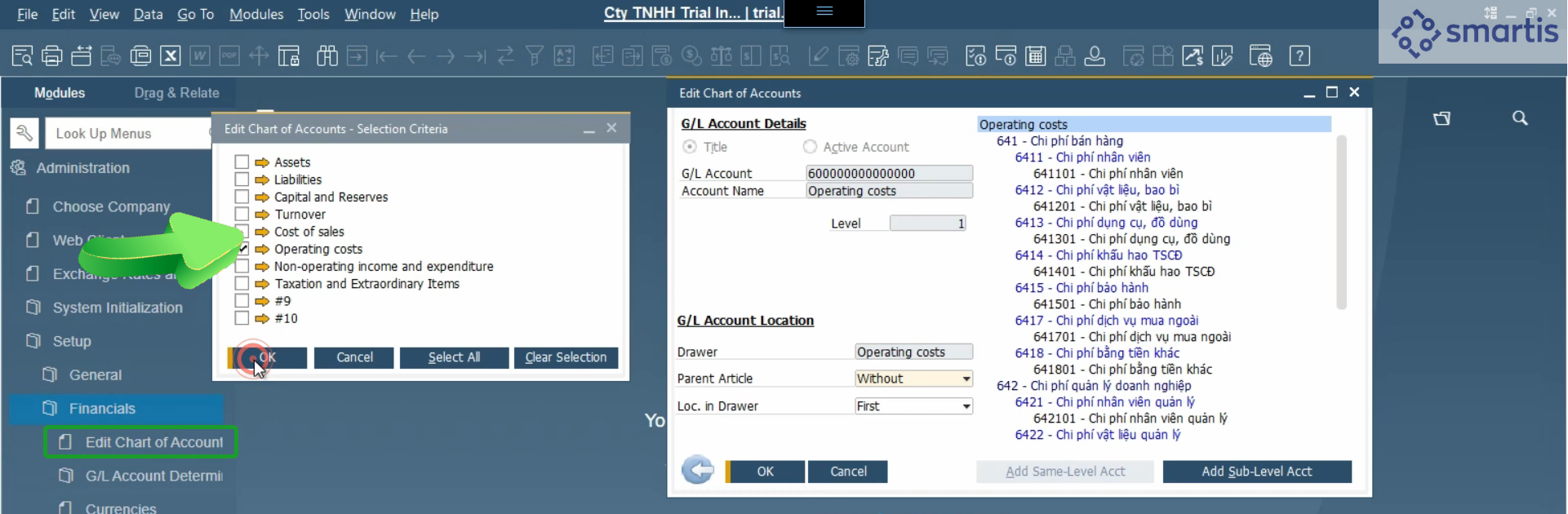
1) Từ Menu chính của SAP Business One, Setup> chọn Financials> Edit Chart of Account. Hoặc có thể dùng cửa sổ tìm kiếm trên Main Menu, dùng từ khóa “chart” hoặc “Account” để tìm.
2) Trong cửa sổ Edit Chart of Accounts – Selection Criteria, chọn ngăn kéo cần thiết và chọn OK.
3) Chọn tài khoản con cùng cấp, hoặc xác định vị trí tài khoản cha (Parent Article).
Ghi chú:
- Để tìm một tài khoản, nhấn CTRL + F, nhập mã và/hoặc tên của tài khoản đó vào cửa sổ Tìm tài khoản (Find account) và chọn OK.
- Phần Vị trí tài khoản G/L (G/L account Location) hiển thị các tham số vị trí hiện tại.
4) Chọn lên tài khoản con cùng cấp với tài khoản muốn tạo mới, chọn Add same-level account hoặc click phải chọn Advanced> Add same-level account.
5) Nhập mã tài khoản vào trường G/L account, tên tài khoản Account Name, kiểm tra lại thông tin trên các trườngDrawer, Parent Article và Loc. in Drawer. Quan sát vị trí tài khoản hiển thị trong danh mục phía bên phải.
6) Chọn Update để lưu